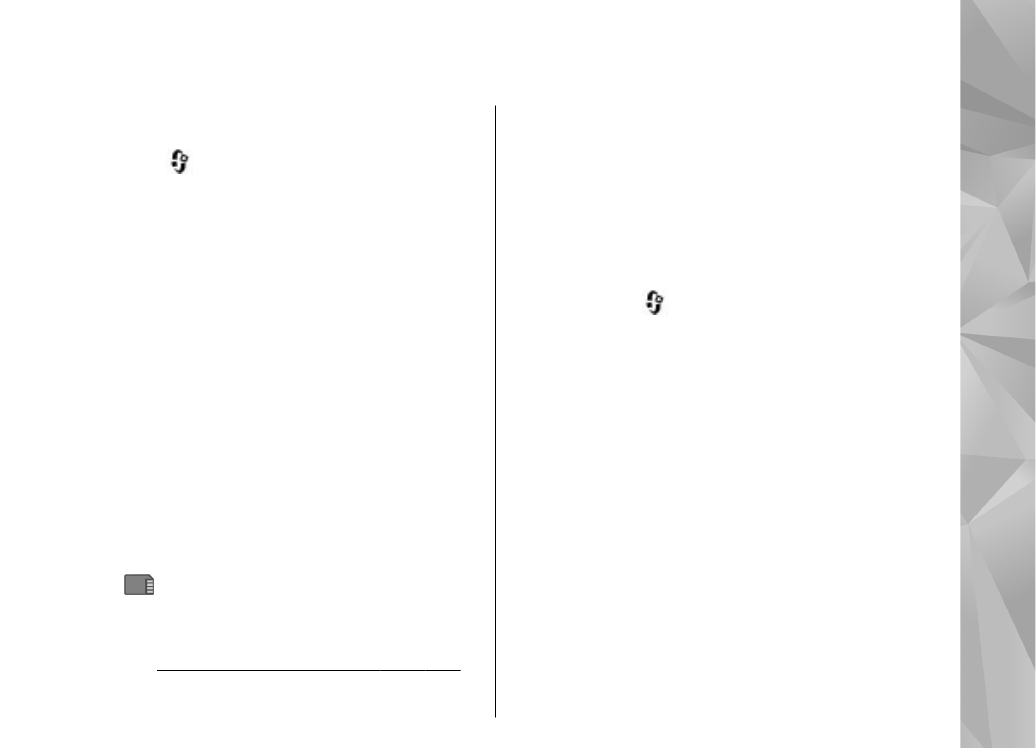
Képek és videók megtekintése
Nyomjuk meg a
gombot, válasszuk a
Fényképek
alkalmazást, majd az alábbi lehetőségek egyikét:
●
Összes
— Az összes kép és videó megtekintése.
●
Rögzített
— A készülék kamerájával készült képek
és videofájlok megtekintése.
●
Letöltések
— A letöltött videofájlok és a
Videoközpontba mentett videofájlok megtekintése.
Képeket és videofájlokat multimédia üzenetben, e-
mail mellékletként vagy Bluetooth-kapcsolaton
keresztül is kaphatunk. A fogadott képeket vagy
videofájlokat először mentenünk kell, hogy
megtekinthessük azokat a Fényképek alkalmazásban.
97
Fényképek
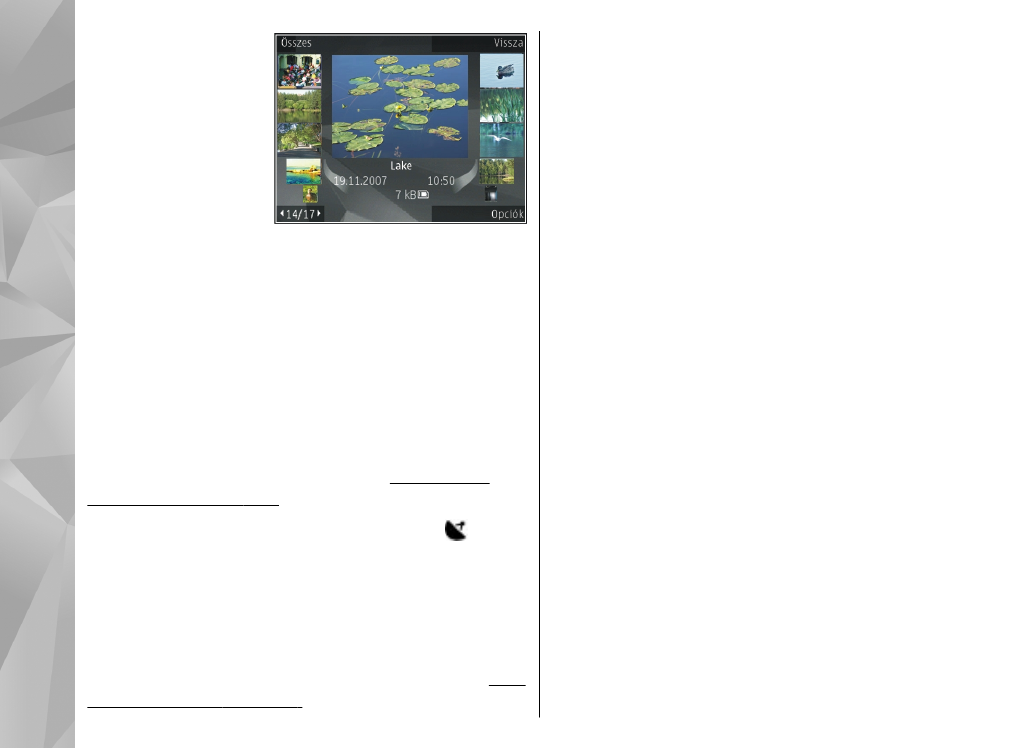
A képek és a
videofájlok dátum és
idő szerinti
sorrendben
szerepelnek a listán.
Megjelenik a fájlok
száma. A fájlok között
egyenként a balra
vagy jobbra gombbal
tallózhatunk. A fájlok közötti csoportos tallózáshoz
lapozzunk felfelé vagy lefelé. Ha a Navi-tárcsa be van
kapcsolva, a fájlok közötti böngészéshez csúsztassuk
ujjunkat a vezérlőgomb pereme körül.
Fájl megnyitásához nyomjuk meg a lapozógombot. A
megnyitott kép nagyításához nyomjuk meg a fedél
alatt található nagyítás/kicsinyítés gombot. A
nagyítási arányt nem tárolja a telefon.
Videofájl vagy kép szerkesztéséhez válasszuk az
Opciók
>
Szerkesztés
lehetőséget.
Lásd „Képek
szerkesztése”. old. 102.
Ha meg szeretnénk tekinteni, hol készültek a jelzésű
képek, válasszuk az
Opciók
>
Megjelenítés a
térképen
parancsot.
Ha a képeket egy kompatibilis nyomtatón szeretnénk
kinyomtatni, vagy nyomtatás céljából a behelyezett
kompatibilis memóriakártyára szeretnénk menteni,
válasszuk az
Opciók
>
Nyomtatás
lehetőséget.
Lásd
„Képnyomtatás”. old. 104.
Ha későbbi nyomtatás
céljából képeket szeretnénk áthelyezni az albumba,
akkor válasszuk az
Opciók
>
Felvétel az
albumbaNyomt. majd
lehetőséget.
Fájlok adatainak